Ho dimenticato il passcode sul mio iPhone 6. Ho provato a inserire il possibile passcode più volte, ma ora dice "iPhone disabilitato connettersi a iTunes". Quindi, come posso sbloccare il mio iPhone bloccato senza perdere dati in questo momento? Molte grazie!
La maggior parte degli utenti Apple sceglierebbe di impostare un passcode o Touch ID per bloccare lo schermo dell'iPhone come un modo efficace per proteggere la propria privacy. Ma più complicato è il passcode che hai impostato, più è probabile che te lo dimenticherai, proprio come la grave situazione che ho menzionato sopra.
Quindi, cosa fare se hai dimenticato il passcode dell'iPhone? Non preoccuparti, dimenticare il passcode del tuo iPhone o iPad non è necessariamente un problema disastroso. Di seguito sono riportate quattro soluzioni a cui puoi fare riferimento per rimuovere il passcode del tuo iPhone 15/14/13/12/11/XS/XR/X/8/7/6/5. Scegli quello più adatto a te e provalo.
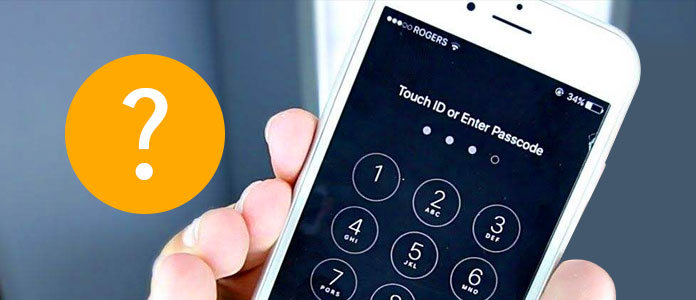
Hai dimenticato il passcode iPhone
Se hai già sincronizzato il tuo iPhone o iPad con iTunes, puoi utilizzare iTunes per ripristinare facilmente il tuo dispositivo. Rimuove il passcode dell'iPhone insieme ad altre informazioni personali, ma se si dispone di un backup è possibile ripristinarlo senza perdere alcun dato.
1Collega il dispositivo al computer con cui ti sei sincronizzato e apri iTunes. Se ti viene richiesto un passcode, prova un altro computer con cui ti sei sincronizzato. Oppure devi passare ad altri metodi di seguito.
2Dopo che iTunes ha riconosciuto il tuo iPhone (iTunes non riconosce il tuo iPhone?), sincronizzerà automaticamente il tuo dispositivo ed eseguirà un backup.
3Attendi fino al termine della sincronizzazione e del backup, fai clic sull'icona del dispositivo, quindi sulla scheda "Riepilogo" nella barra di sinistra. Scegliere ripristinare iPhone nel riquadro destro per rimuovere il passcode dell'iPhone.

4Quando si raggiunge la schermata di configurazione durante il ripristino del dispositivo iOS, toccare Restore Backup per ripristinare iPhone dai file di backup di iTunes e quindi è possibile ripristinare il passcode iPhone senza perdere alcun dato.

Se non ti sei mai sincronizzato con iTunes prima di aver dimenticato il passcode di iPhone o non riesci a ripristinare iPhone nella parte 1, puoi provare a forzare il tuo iPhone a Modalità di recupero per cancellare tutto il contenuto e il suo passcode. Tuttavia, tieni presente che se non disponi di alcun backup, questo metodo ti farà perdere tutti i dati sul tuo dispositivo.
1Disconnetti iPhone dal computer e spegni iPhone.
2Tieni premuto il pulsante Home mentre ricolleghi iPhone al computer.
3Continua a tenere premuto il pulsante Home fino a quando non viene visualizzata la schermata "Connetti a iTunes".
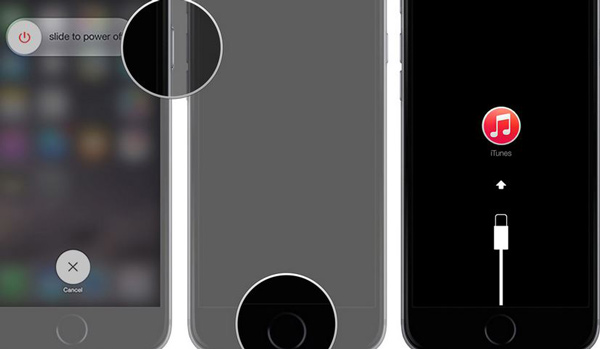
4Verrai informato che il tuo dispositivo è in modalità di ripristino. Quando vedi l'opzione "Ripristina" o "Aggiorna", scegli Ripristinare.
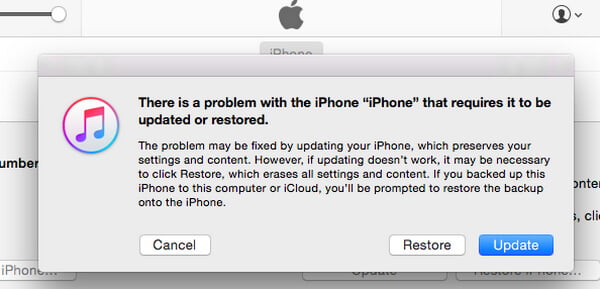
5iTunes scaricherà il software per il tuo dispositivo. Attendi il completamento del processo, quindi puoi configurare e utilizzare nuovamente il tuo iPhone.
Per gli utenti Apple che non hanno iTunes sul proprio computer, come sbloccare il passcode iPhone senza iTunes? Supponendo di aver abilitato Trova il mio iPhone in iCloud, puoi utilizzare questa funzione per cancellare da remoto il dispositivo e il passcode. Seguire i passaggi seguenti.
1Vai su icloud.com, accedi all'account iCloud con ID Apple e password. (La password o l'account ID Apple è stata dimenticata? Reimposta ID Apple ora.)
2Scegli l'opzione "Trova iPhone" nel LaunchPad.
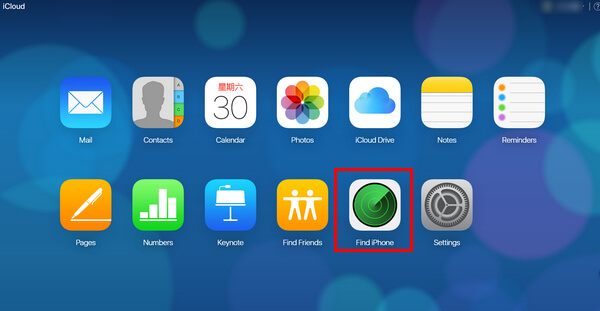
3Fai clic su "Tutti i dispositivi" nella finestra in alto del browser e seleziona il dispositivo che hai dimenticato il passcode.
4Fai clic su "Cancella iPhone" per cancellare in remoto il dispositivo e il suo passcode. Quindi puoi ripristinare iPhone tramite Setup Assistant su iPhone.
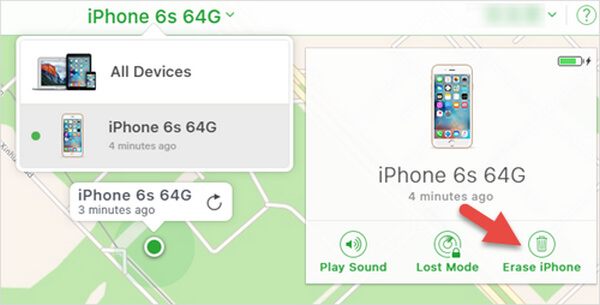
Nessuno dei metodi sopra indicati funziona per te? Puoi anche scegliere di sbloccare il passcode dell'iPhone 15/14/13/12/11/XS/XR/X/8/7/6 con l'aiuto di un professionista iPhone Unlocker.
Passo 1 Esegui iPhone Unlocker su computer Windows o Mac e scegli "Cancella passcode".
Passo 2 Collega il tuo iPhone che ha dimenticato la password al computer con un cavo USB. Fare clic sul pulsante "Start" per continuare.
Passo 3 Conferma le informazioni del tuo iPhone e fai clic sul pulsante "Start".
Passo 4 Quindi questo software inizierà a scaricare il pacchetto firmware. Se il processo di download è completo, fai clic su "Sblocca" per cancellare il passcode bloccato sullo schermo.
Infine, inserisci "0000" per confermare il processo di sblocco.
Il tuo iPhone verrà riavviato e la password di blocco dello schermo è stata rimossa e potrai reimpostarne una nuova.

In questo articolo, ti abbiamo presentato principalmente quattro metodi che puoi usare quando forgot iPhone 15/14/13/12/11/XS/XR/X/8/7/6s/6/5s/5/4 passcode. Hai ancora domande su come sbloccare iPhone bloccato o disabilitato? Sentiti libero di lasciare i tuoi commenti in basso.